Sepanjang waktu Anda sebagai pemilik Mac, Anda mungkin perlu terhubung ke beberapa jaringan Wi-Fi. Anda mungkin mendapatkan penyedia jaringan baru di rumah, misalnya, atau mungkin Anda baru saja memulai pekerjaan baru.
Bacaan Terkait:
- Mengapa Wi-Fi Mengatakan "Peringatan Privasi"? (+ Cara Memperbaikinya)
- Terpecahkan: MacBook Terhubung ke Wi-Fi Tetapi Tidak Memiliki Koneksi Internet
- Cara Cepat Memeriksa Kualitas Konektivitas Internet Mac Anda
- MacBook: Cara Mematikan Layar
- Cara Batch Mengganti Nama File di Mac
Jika Anda ingin mengetahui cara mengelola jaringan Wi-Fi di Mac Anda, panduan ini akan membantu Anda. Anda akan mempelajari cara menambahkan dan menghapusnya.
Cara Menambahkan Jaringan Wi-Fi di Mac Anda
Menambahkan jaringan Wi-Fi di Mac Anda membutuhkan sedikit usaha; ikuti langkah-langkah di bawah ini.
1. Klik pada ikon jaringan di sudut kanan atas komputer Anda.
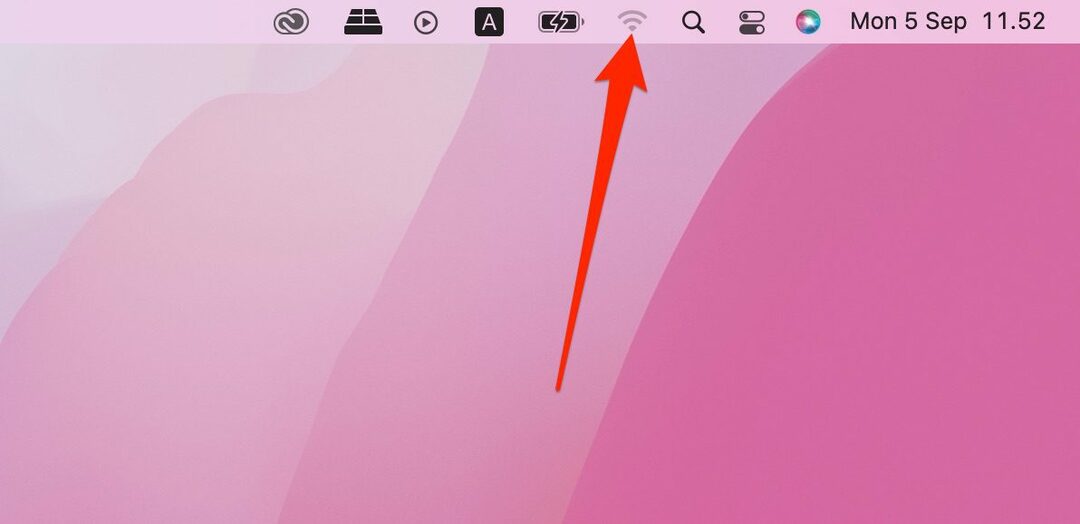
2. Pilih jaringan yang ingin Anda sambungkan dari daftar tarik-turun.
3. Jika diminta, masukkan detail login yang mungkin Anda perlukan.
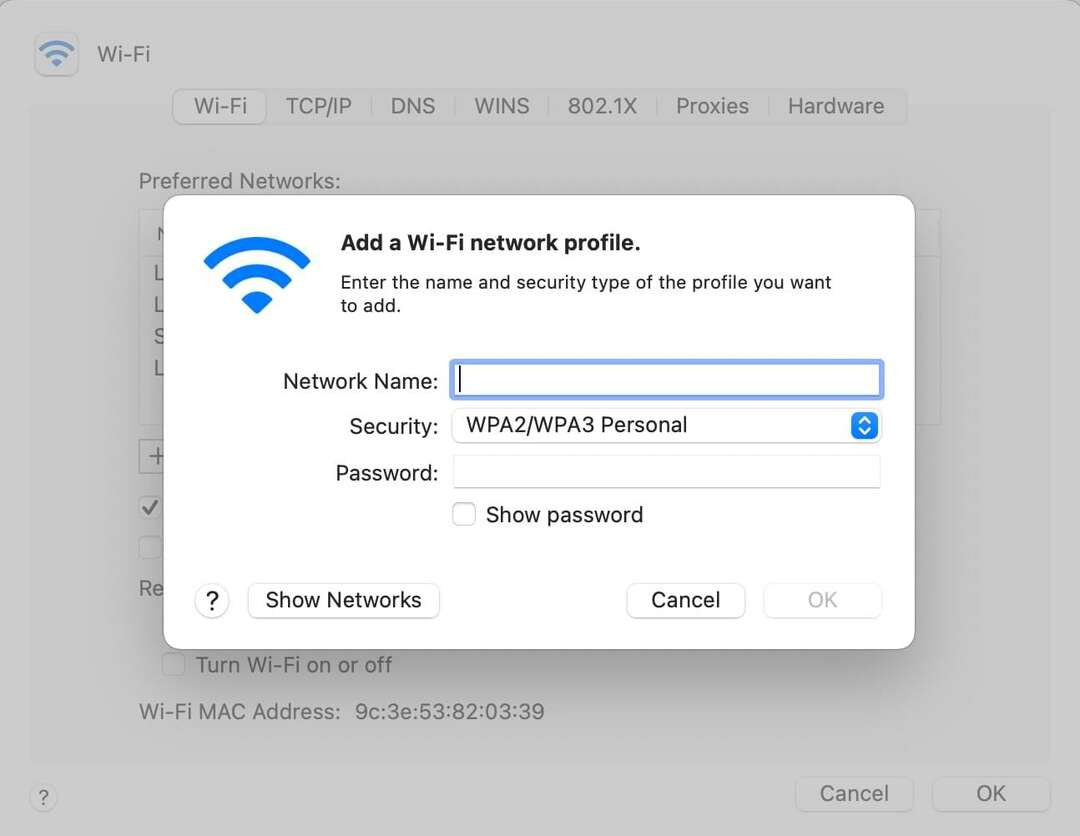
Alternatifnya, Anda dapat menambahkan jaringan Anda sendiri secara manual dengan mengikuti langkah-langkah berikut:
1. Buka logo Apple dan pilih Preferensi Sistem.

2. Klik pada Jaringan ikon.

3. Pilih Canggih.

4. Klik pada + tombol di kiri bawah jendela berikutnya.

5. Masukkan informasi yang diperlukan dan klik OKE.
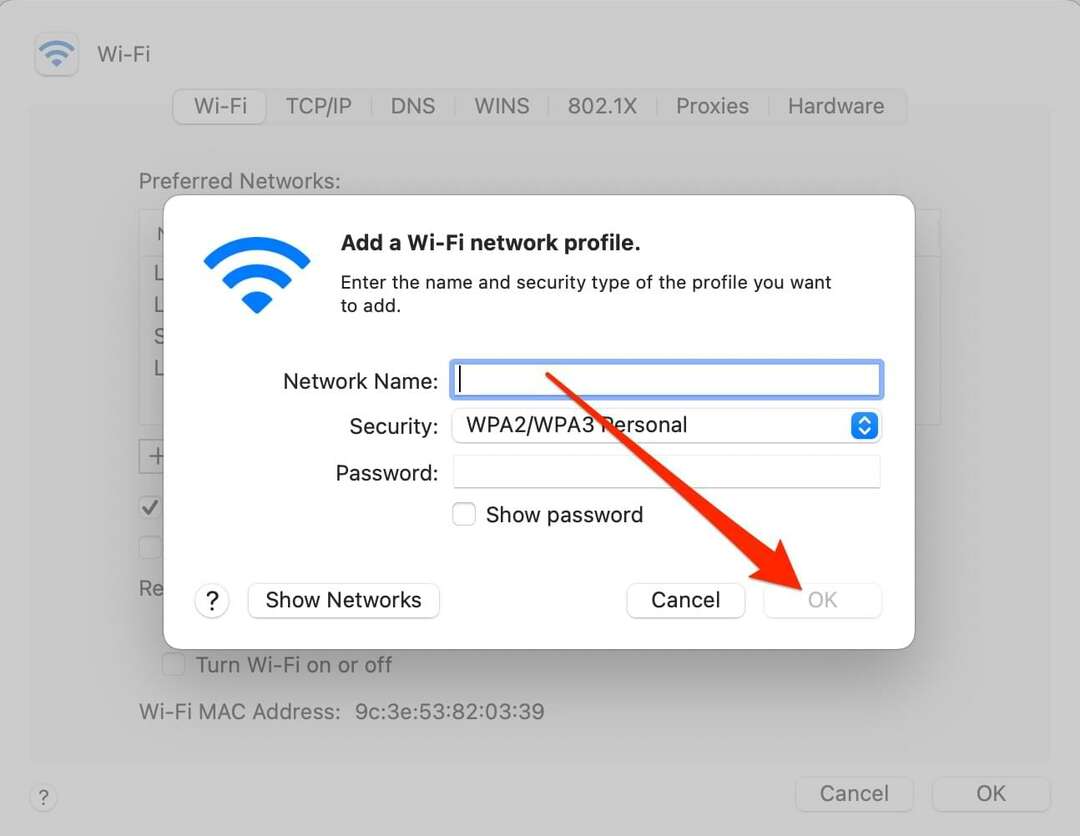
Cara Menghapus Jaringan Wi-Fi Dari Mac Anda
Anda mungkin ingin menghapus jaringan Wi-Fi dari Mac karena beberapa alasan. Misalnya, Anda mungkin tidak menggunakannya lagi – atau Anda mungkin memiliki masalah keamanan.
Terlepas dari mengapa Anda menginginkannya, jaringan Wi-Fi dari Mac Anda tidaklah sulit. Ikuti petunjuk yang tercantum di bawah ini untuk mencapai hasil yang Anda inginkan.
1. Pergi ke Preferensi Sistem > Jaringan.

2. Seperti saat menambahkan jaringan secara manual, klik pada Canggih tombol di Jaringan jendela.

3. Klik pada jaringan Wi-Fi yang ingin Anda hapus. Kemudian, tekan – tombol.
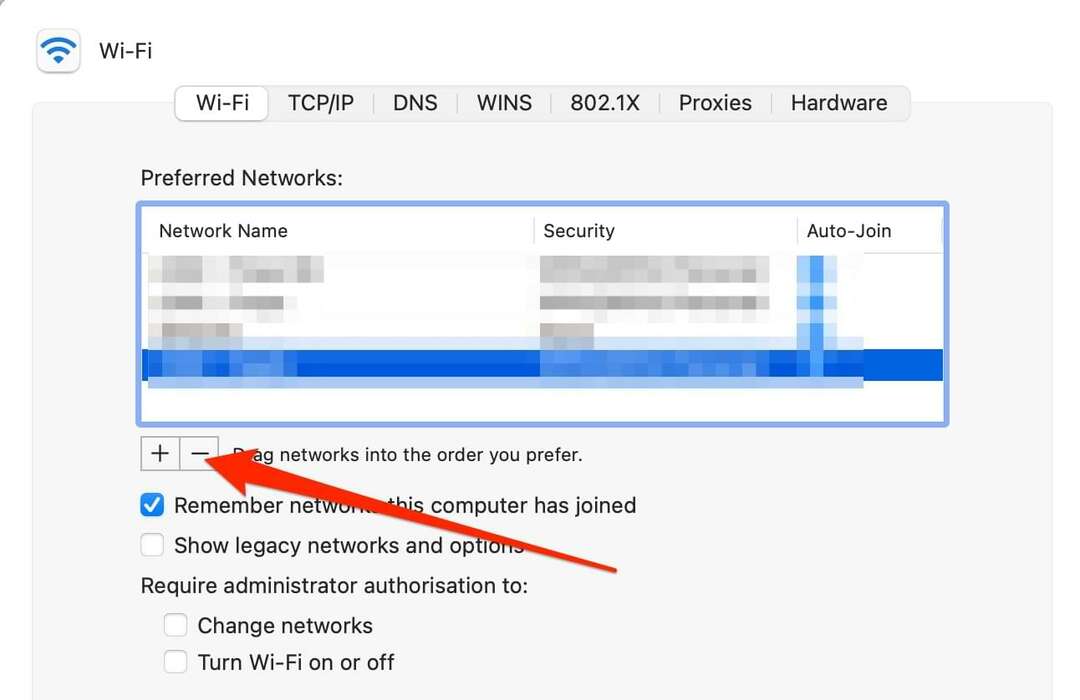
4. Jendela sembulan akan muncul dan meminta Anda untuk mengonfirmasi pilihan Anda. Pukul biru Menghapus tombol; perubahan Anda akan segera berlaku.
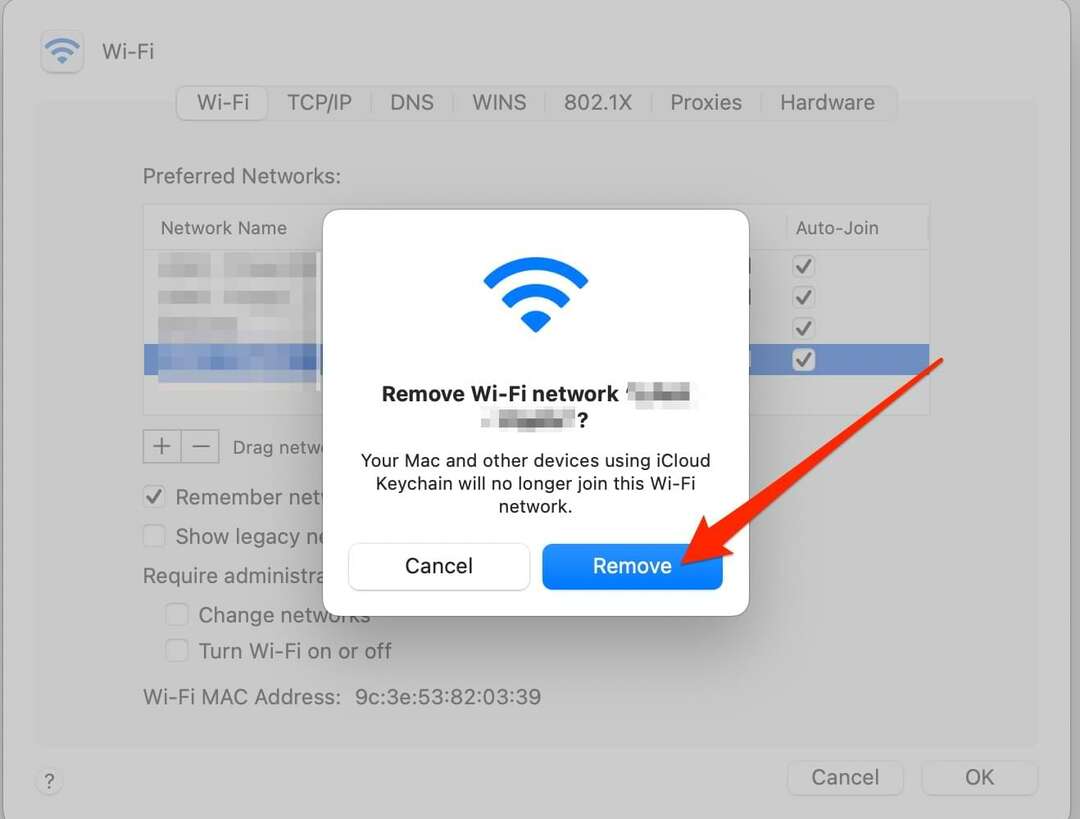
Mengelola Jaringan Wi-Fi di Mac Anda Mudah
Menambah dan menghapus jaringan Wi-Fi di Mac Anda itu penting; untungnya, keduanya sangat sederhana. Anda dapat terhubung ke jaringan di mana pun Anda berada, terlepas dari apakah itu di rumah Anda atau di rumah orang lain. Dan jika Anda ingin mengontrol jaringan mana yang Anda sambungkan secara otomatis, Anda dapat melakukannya dengan mudah di System Preferences.
Setiap enam bulan atau lebih, Anda mungkin ingin mempertimbangkan melalui jaringan yang Anda sambungkan di Mac Anda. Anda dapat memilih untuk menghapus apa pun yang tidak lagi Anda gunakan, yang akan menjaga semuanya tetap teratur.

Danny adalah seorang penulis lepas yang telah menggunakan produk Apple selama lebih dari satu dekade. Dia menulis untuk beberapa publikasi teknologi terbesar di web dan sebelumnya bekerja sebagai penulis internal sebelum mengukir rutenya sendiri. Danny dibesarkan di Inggris, tetapi sekarang menulis tentang teknologi dari basis Skandinavia-nya.